Como desinstalar completamente o Valorant no Windows


Embora seja fácil desinstalar Valorant no seu PC Windows, ele tende a deixar rastros de arquivos para trás. Aqui mostramos como você pode desinstalar completamente Valorant do seu PC Windows, incluindo a remoção de todos os arquivos que ele deixou para trás.
Feche o Valorant e o cliente Riot
O primeiro passo que você deve fazer é matar o Valorant e o Riot Client no seu PC. Fechá-los não é o suficiente. Você precisa garantir que eles não estejam rodando em segundo plano.
Abra a bandeja do sistema e verifique se o RIOT Client ou o jogo Valorant estão em execução. Se sim, clique com o botão direito neles na bandeja do sistema e selecione Sair .
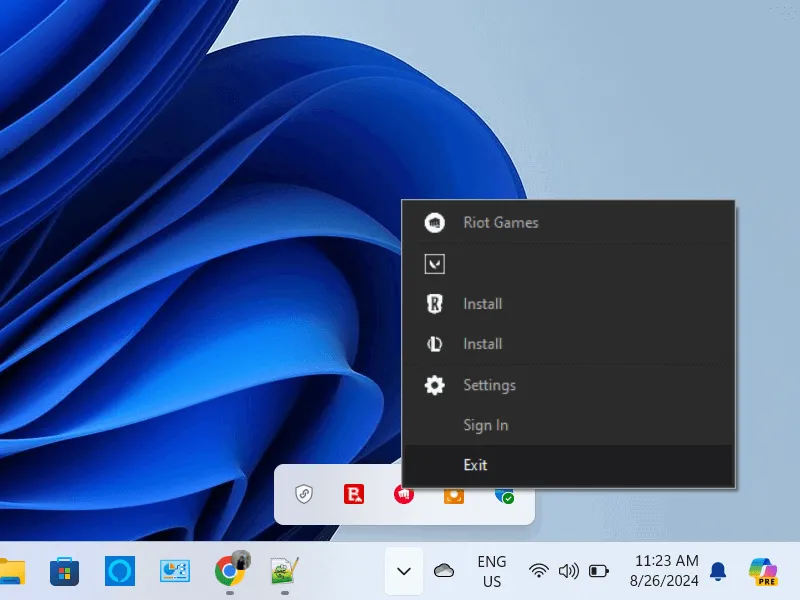
Abra seu Gerenciador de Tarefas e verifique se alguma instância do Valorant, Vanguard ou Riot Client ainda está em execução. Se sim, clique com o botão direito do mouse e clique em Finalizar tarefa .
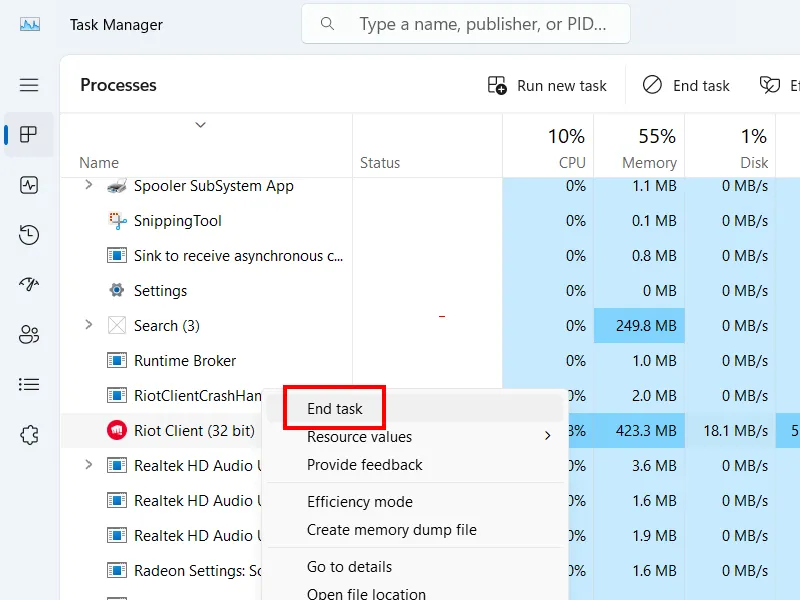
Desinstale o jogo Valorant
Depois de fechar completamente o Valorant, o Riot Client e o Vanguard, o segundo passo que você deve fazer é desinstalar o Valorant.
Clique no botão Iniciar e digite Configurações. Agora, selecione Configurações nos resultados da pesquisa. Isso abrirá o aplicativo Configurações do Windows 11.
No aplicativo Configurações do Windows 11, selecione Aplicativos no lado esquerdo e, em seguida, selecione a opção Aplicativos instalados no lado direito.
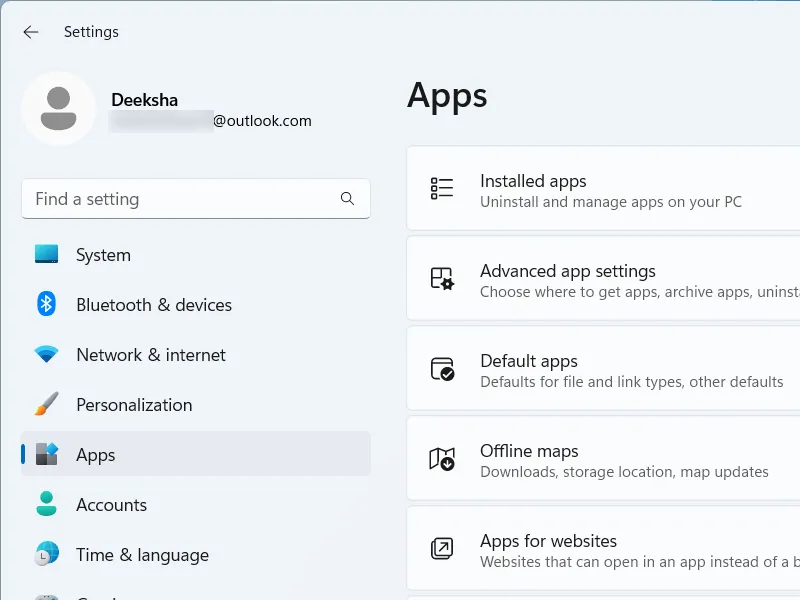
Procure o jogo Valorant digitando Valorant no campo de pesquisa. O jogo Valorant aparecerá nos resultados da pesquisa. Clique nos três pontos ao lado do jogo Valorant e selecione Desinstalar . Siga as instruções na tela para desinstalar o jogo Valorant.
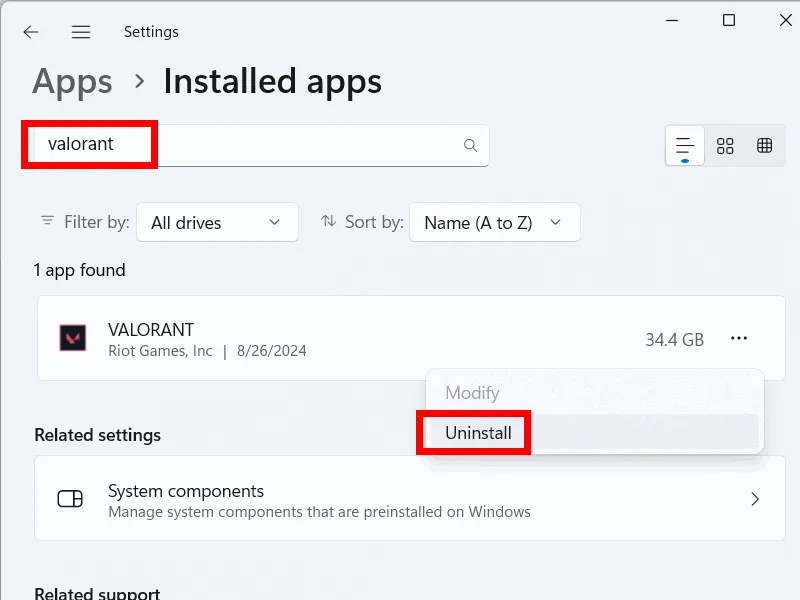
Excluir os arquivos residuais
O próximo passo é excluir os arquivos residuais. Abra o Explorador de Arquivos e vá para a unidade C para encontrar a pasta Riot Games . Abra-a e clique na pasta VALORANT . Clique no botão Delete. Como alternativa, selecione a pasta VALORANT e pressione a Deletetecla no seu teclado.
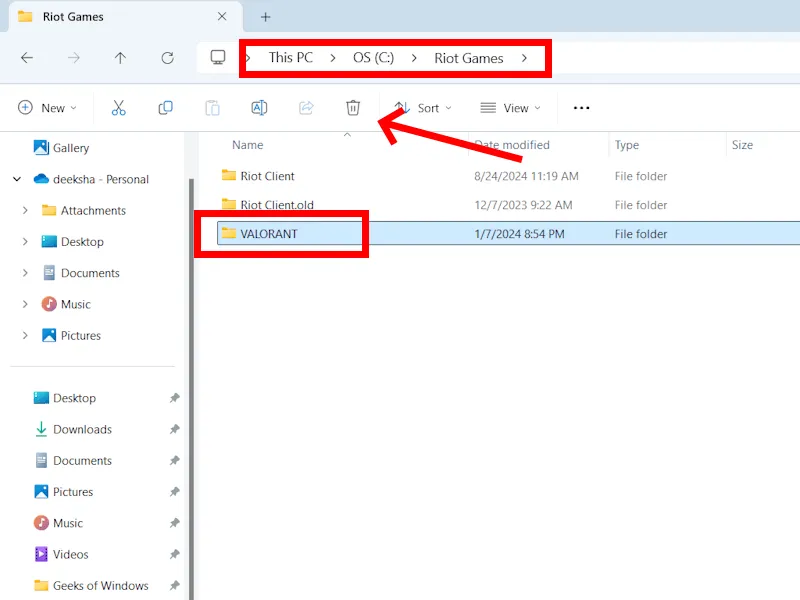
Exclua as chaves de registro do Valorant
O último passo é excluir as chaves de registro associadas ao jogo Valorant. Este passo requer que você modifique o Registro do Windows. O Registro do Windows é um banco de dados hierárquico de arquivos do Windows. Portanto, recomendamos que você crie um ponto de restauração do sistema antes de prosseguir.
Clique no botão Iniciar e digite “Editor do Registro”. Selecione o Editor do Registro nos resultados da pesquisa para abrir o Editor do Registro. Agora, copie o seguinte caminho, cole-o na barra de endereços do Editor do Registro e pressione Enter.
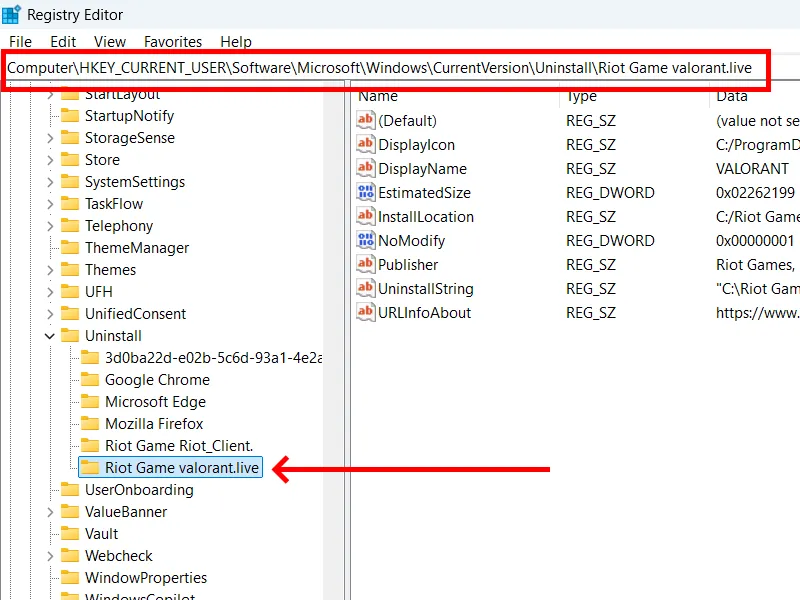
Clique com o botão direito do mouse na chave Riot Game valorant.live no lado esquerdo e selecione Delete . Selecione Yes na caixa de confirmação.
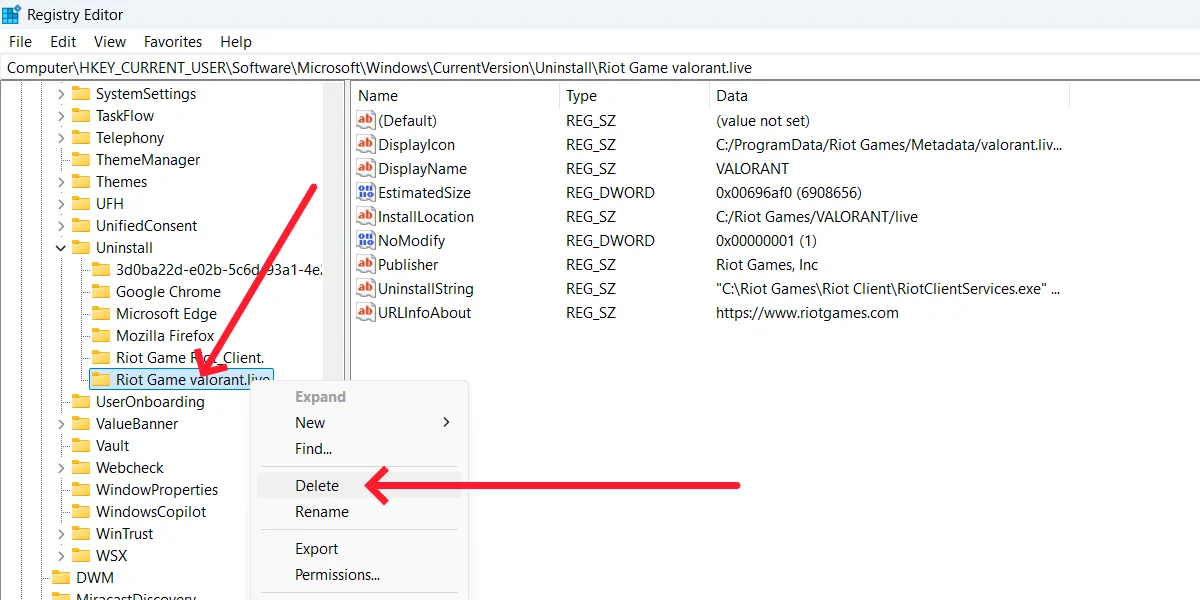
Desinstale Valorant completamente com o Revo Uninstaller
O Revo Uninstaller é um aplicativo de terceiros que você pode usar para remover programas completamente do seu sistema. Ele verifica automaticamente o seu sistema em busca dos arquivos residuais do programa que você desinstalou e remove todos eles. Este software está disponível como um aplicativo portátil e um arquivo EXE para computadores Windows. Se você quiser instalá-lo no seu sistema, você pode baixar seu arquivo EXE. A versão portátil deste software está disponível para usuários que não querem instalá-lo em seus computadores.
Inicie o Revo Uninstaller. Ele escaneará automaticamente seu computador em busca dos programas instalados. Procure por Valorant. Se o Valorant não for exibido na lista de programas instalados, clique no botão Refresh .
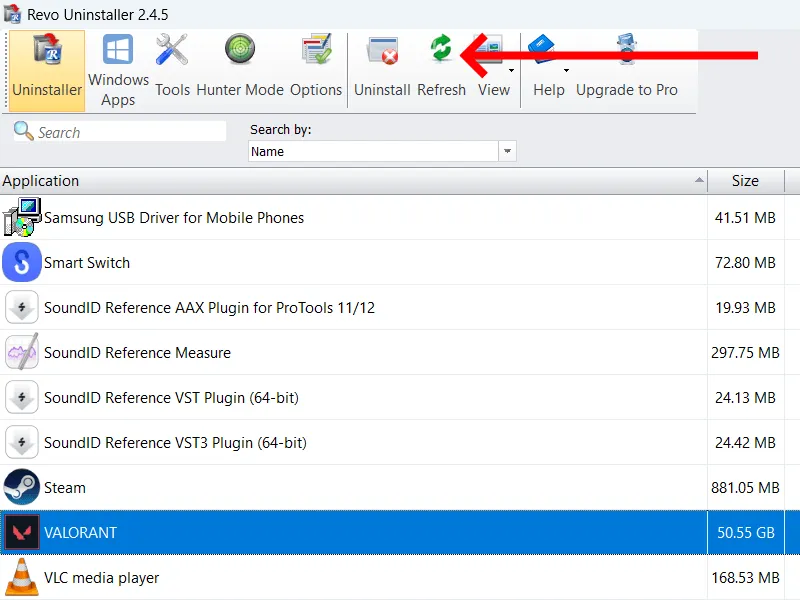
Certifique-se de ter fechado completamente o jogo Valorant, Vanguard e o RIOT Client. Agora, selecione o jogo Valorant na lista de programas e clique no botão Uninstall .
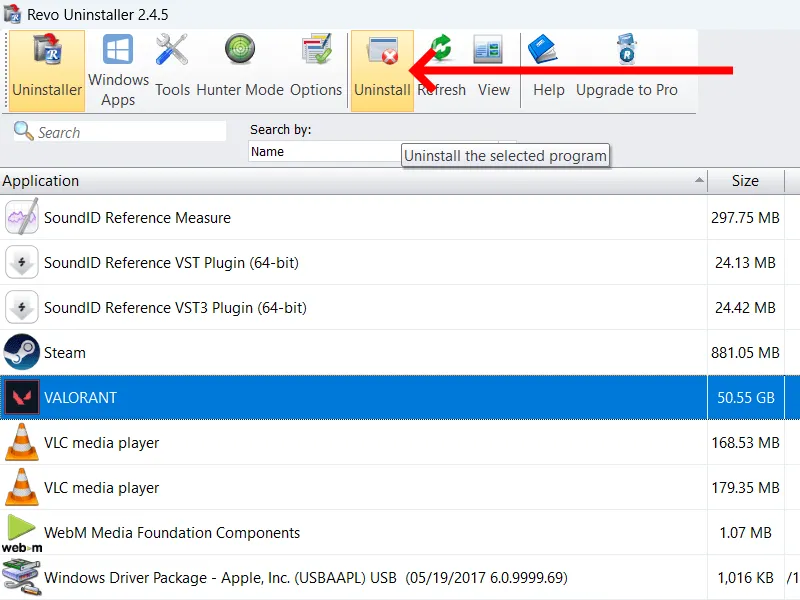
O Uninstall Wizard será aberto. Por padrão, o Revo Uninstaller cria um ponto de restauração do sistema antes de desinstalar todos os programas. Você pode desmarcar esta caixa de seleção se não quiser que o Revo Uninstaller faça isso. Clique em Continue para prosseguir.
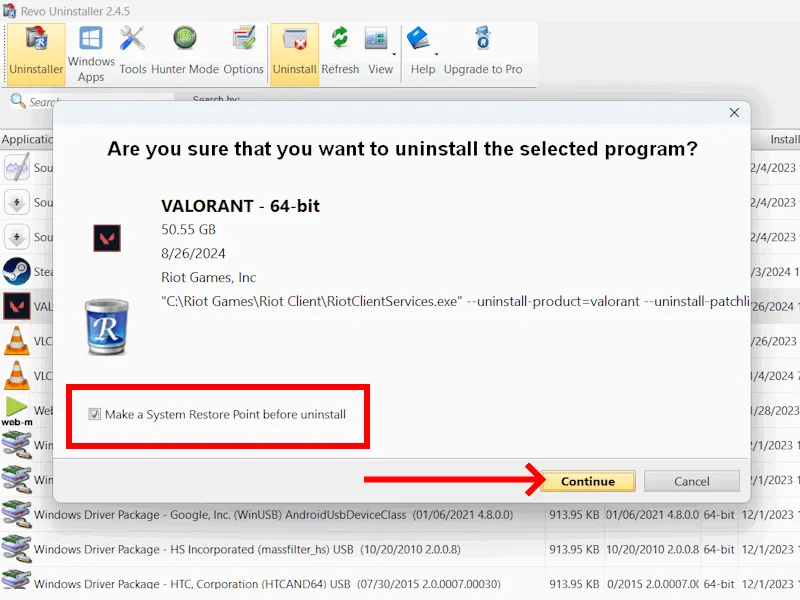
Após a desinstalação, a próxima janela aparecerá onde o Revo Uninstaller quer que você permita que ele escaneie seu sistema em busca de arquivos residuais. Clique em Scan .
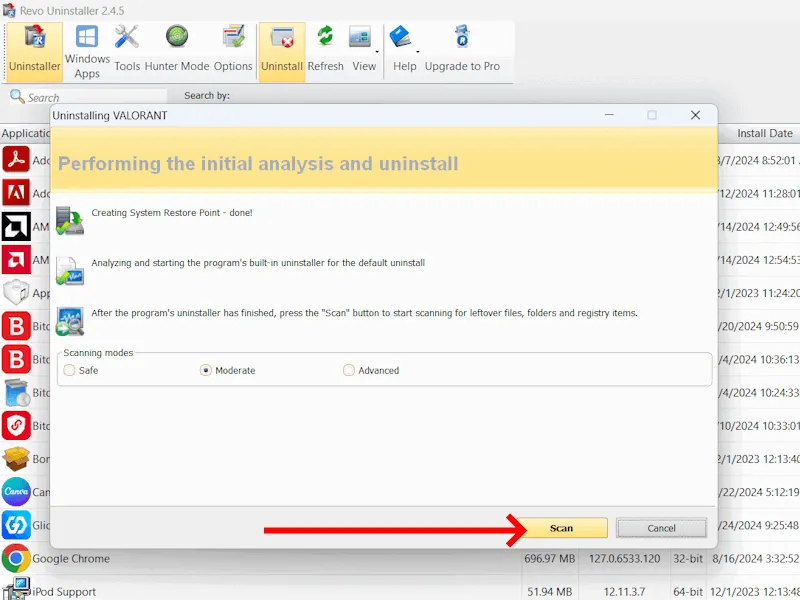
Selecione os arquivos de resíduos clicando nas respectivas caixas de seleção e clique em Delete . Agora, clique em Finish . Se os arquivos de resíduos mostrarem quaisquer arquivos DLL, não os selecione. Excluir os arquivos DLL pode causar mau funcionamento de outros programas, pois eles podem ser usados por outros programas.
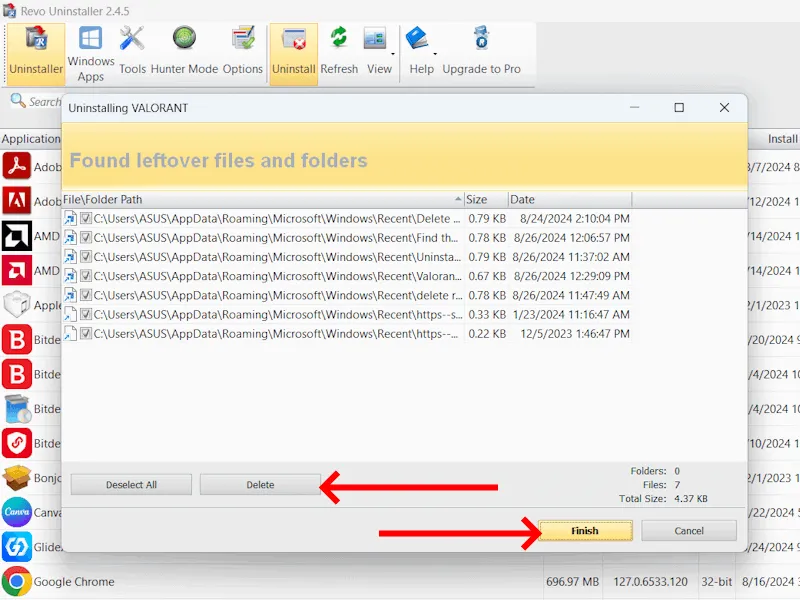
Agora que você desinstalou completamente o Valorant do seu PC Windows, você também pode usar esses métodos para liberar ainda mais espaço no seu disco rígido.
Crédito da imagem: Unsplash . Todas as capturas de tela por Deeksha Gola.



Deixe um comentário